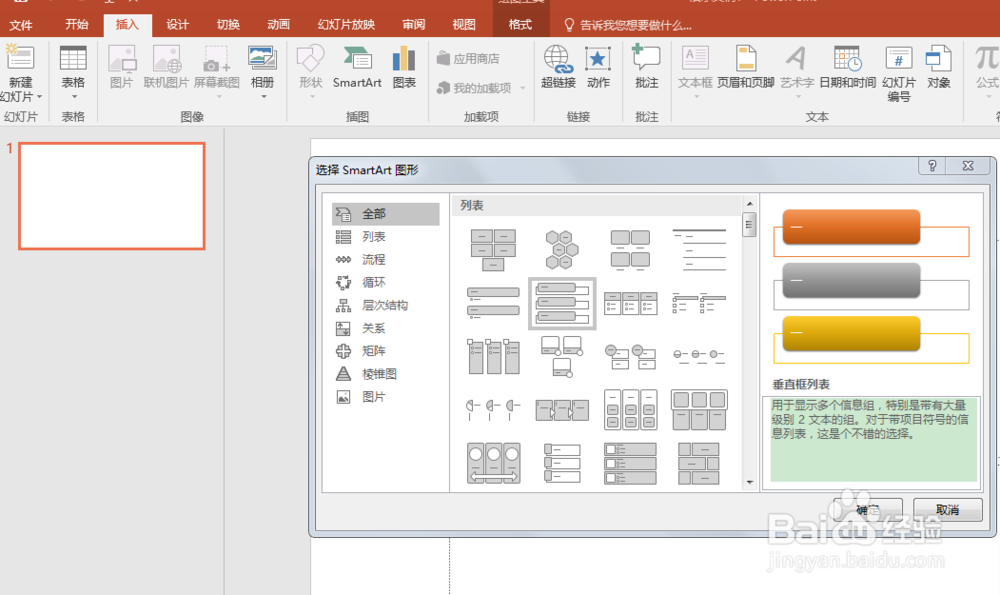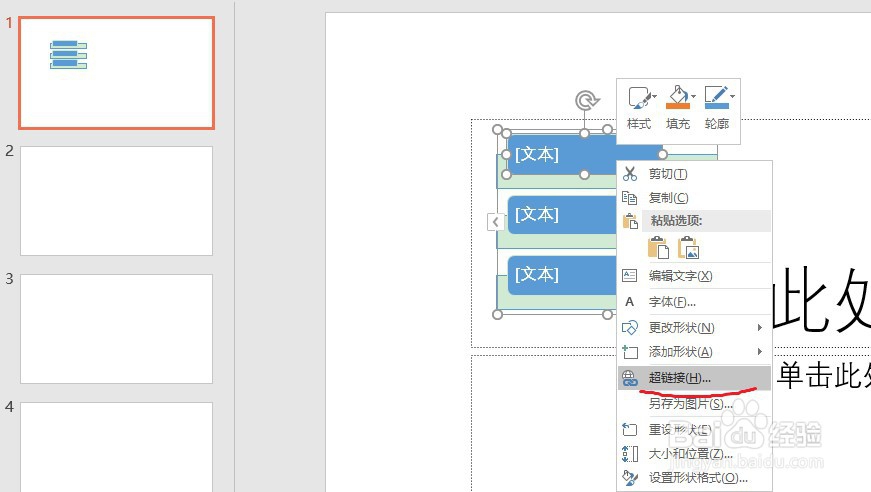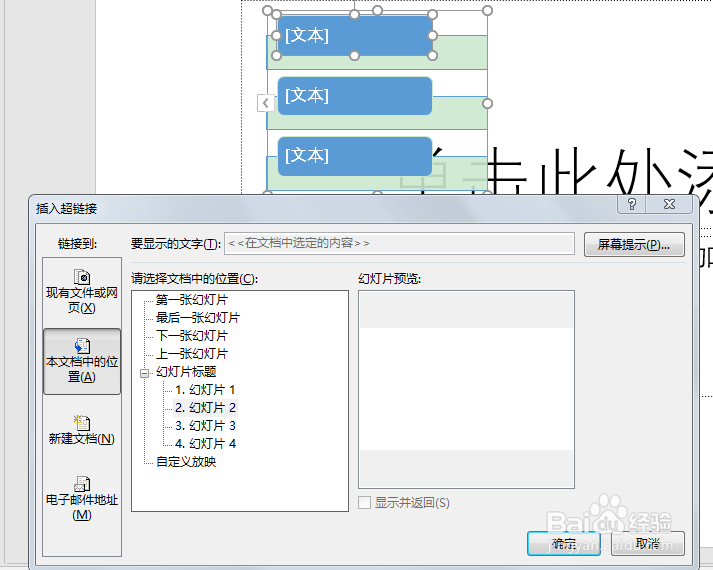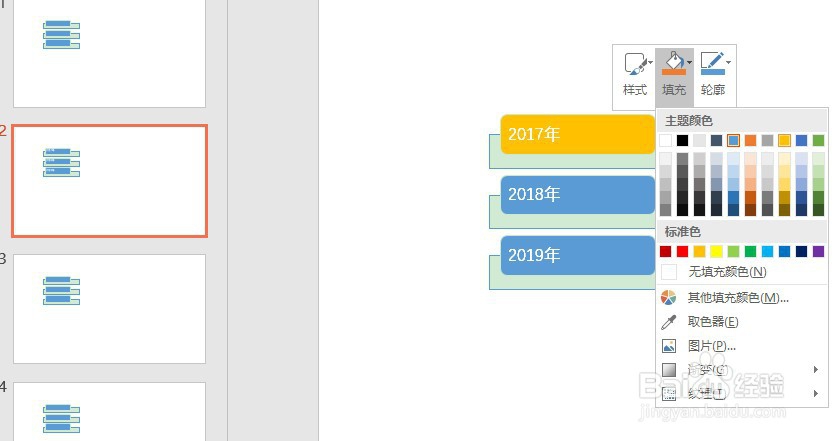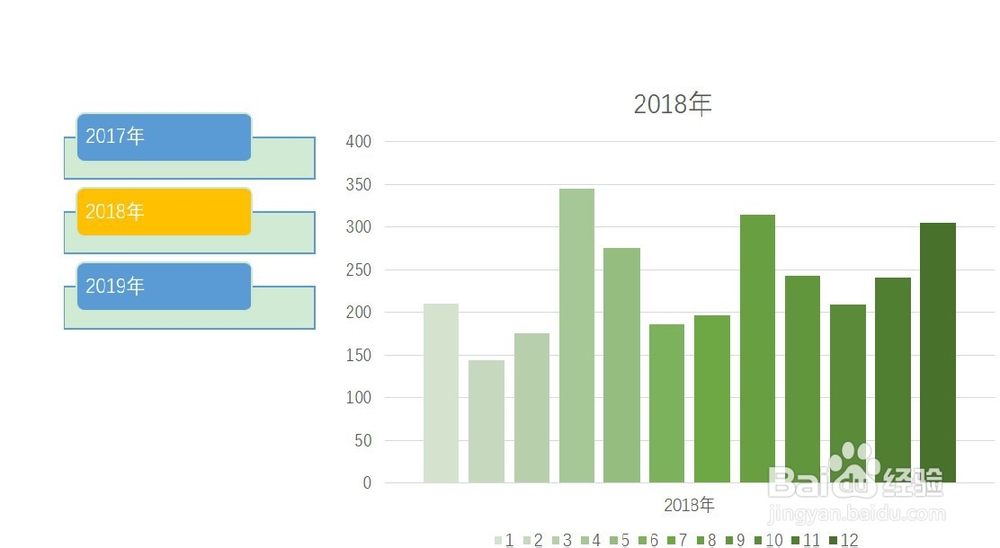如何用ppt做动态图表
1、首先打开一个空白的ppt,点击插入——SmartArt中的垂直框列表。
2、根据你想要比较的年份插入对应数量的空白幻灯片,这里我插入了三个空白页。
3、上面的步骤都做好以后,我们回到垂直框列表,对它进行相应的设置。点击文本框以后,右击鼠标,在弹出的窗口中选择【超链接】从左侧选择链接到“本文档中的位置”,相应的在右侧会出现咱们本文档的四张幻灯片,这时,你可以链接到第二张幻灯片,然后确定返回到垂直款列表,对另外两个文本框做超链接,步骤一样。最后在文本框内依次输入你要显示数据的年份,如2017年、2018年、2019年。
4、接下来,将这个smart复制到后面的三张空白撇蘖霰荐幻灯片中,并修改其颜色,如第二张幻灯片我们让它显示17年的数据,那么就把第二张中17年的文本框变为其他颜色,以此类推,最后得到如图2的样子。
5、做好以上步骤以后,接下来就需要插入图表了。选中第二张幻灯片(2017年),选择相应数据源插入图表。然后依次在后两张图片内插入图表,当然你也可以复制粘贴最后改数据源和颜色。
6、接下来你就可以放映一下幻灯片观看效果了,因无法添加视频,所以你就自己测试一下吧。
声明:本网站引用、摘录或转载内容仅供网站访问者交流或参考,不代表本站立场,如存在版权或非法内容,请联系站长删除,联系邮箱:site.kefu@qq.com。
阅读量:38
阅读量:93
阅读量:35
阅读量:23
阅读量:42